Comment extraire le fichier CAB dans Windows 10
Miscellanea / / August 04, 2021
Annonces
Les fichiers CAB ou les fichiers CABINET dans Windows 10 sont utilisés dans le but de stocker des certificats ou des fichiers de maintenance concernant tous les pilotes de votre ordinateur. Auparavant, ces fichiers étaient également connus sous le nom de fichiers Diamond, car ils contenaient des fichiers importants concernant l'installation de Windows. Mais si vous souhaitez extraire le fichier CAB dans Windows 10, vous aurez besoin d'un logiciel d'extraction de zip.
Windows prend en charge l'affichage des fichiers Cab et vous pouvez double-cliquer pour voir leur contenu. Mais vous ne pourrez pas les extraire aussi facilement. Étant donné que les fichiers CAB prennent en charge la compression de données sans perte, vous n'avez pas besoin de logiciel tiers pour les extraire.
Mais dans la configuration récente de Windows, ces fichiers sont moins extractibles avec le logiciel d'archivage win par défaut. Voici donc comment extraire gratuitement le fichier CAB dans Windows 10.

Annonces
Comment extraire le fichier CAB dans Windows 10
Windows traite essentiellement les fichiers CAB comme un dossier, vous pouvez donc les ouvrir sans effort. Mais si vous souhaitez extraire tout le contenu du fichier CAB, vous devez installer un logiciel d'archivage tiers. J'utiliserai 7-zip pour ce tutoriel, qui est un logiciel gratuit et open source que vous pouvez télécharger gratuitement.
Télécharger 7-ZipÉtapes pour extraire le fichier CAB dans Windows 10 à l'aide de 7-Zip:
Commencez par déplacer ou copier le fichier sur votre bureau. Certains fichiers CAB sont protégés en écriture ou en exécution, pour les protéger de toute manipulation de données. Vous devez donc les copier vers n'importe quel autre emplacement pour les extraire.
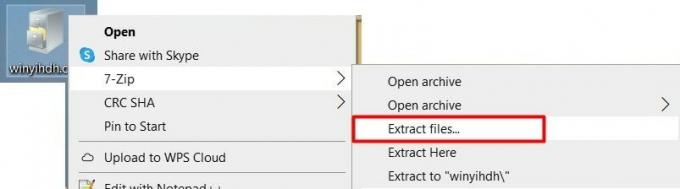
Cliquez avec le bouton droit sur le fichier cab et sélectionnez 7-zip dans le menu. Dans les options du sous-menu, sélectionnez extraire les fichiers.
Attendez quelques secondes et laissez le contenu du fichier s'extraire dans un nouveau dossier sur votre bureau.
Annonces
Fatigué de la mise à jour automatique de Windows? lis: Comment désactiver les mises à jour automatiques du Windows Store?
Étapes pour extraire le fichier CAB dans Windows 10 sans 7-Zip:
Si vous n’avez pas de logiciel d’archivage ou si vous ne souhaitez pas télécharger non plus, il existe un moyen. Dans cette méthode, vous devez renommer l'extension .cab en extension .zip. De cette manière, Windows la considérera comme une archive zip et l'extrayera de manière transparente.
Annonces
Commencez par déplacer ou copier le fichier sur votre bureau. Certains fichiers CAB sont écrits ou exécutés protégés, pour les protéger de toute manipulation de données. Vous devez donc les copier vers n'importe quel autre emplacement pour les extraire.
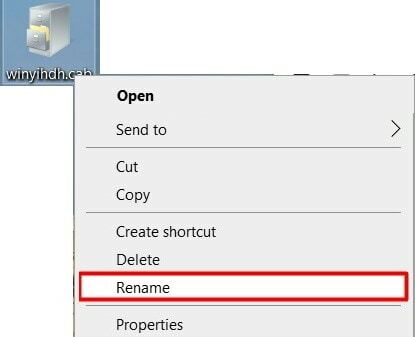
Cliquez avec le bouton droit sur le fichier et sélectionnez Renommer.
Renommez le fichier en «newfile.zip» et enregistrez-le.
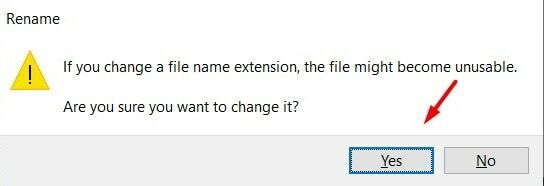
Une fenêtre contextuelle apparaîtra pour confirmer votre action. Sélectionnez simplement, oui.
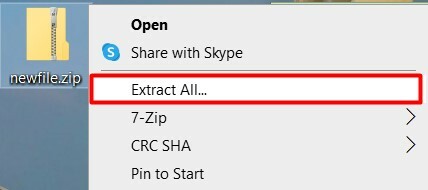
Maintenant, le fichier apparaîtra sous forme d'archive zip, un simple clic droit et choisissez l'option Extraire tout.
Conclusion
Les deux méthodes ci-dessus sont des moyens faciles et simples d'ouvrir et d'extraire tous les fichiers CAB sous Windows 10. Étant donné que les fichiers CAB stockent des informations importantes et sensibles, vous ne devez pas les extraire avant et sauf si nécessaire.
Le choix des éditeurs:
- Activer le rétroéclairage de votre clavier dans Windows 10?
- Comment changer les polices dans Google Sheets?
- Comment changer le lecteur vidéo par défaut sur votre navigateur?
- 5 meilleurs logiciels de nettoyage de PC pour Windows 10 (2020)
- Qu'est-ce que Conhost.exe et est-il sûr?
Rahul est un étudiant en informatique qui s'intéresse énormément au domaine de la technologie et de la crypto-monnaie. Il passe la plupart de son temps à écrire ou à écouter de la musique ou à voyager dans des endroits inconnus. Il croit que le chocolat est la solution à tous ses problèmes. La vie arrive et le café aide.

![Méthode simple pour rooter Land Rover X à l'aide de Magisk [aucun TWRP nécessaire]](/f/f6d0b4d720de6501c5fdbece67968780.jpg?width=288&height=384)

